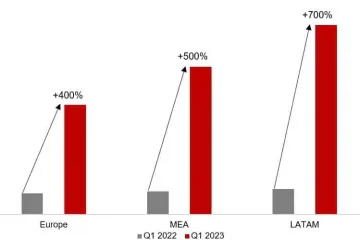A Hyper-V ellenőrzőpont hasznos funkció a Hyper-V virtuális környezetben. A hibaüzenet a következő üzenettel és kóddal jelenhet meg: A virtuális gép nem tudott ellenőrzőpontot kezdeményezni, Hiba 0x800423F4, amikor új ellenőrzőpontot hoz létre vagy más ellenőrzőponttal kapcsolatos műveleteket hajt végre. Ez a bejegyzés a probléma legmegfelelőbb javításait tartalmazza.
Mi az a Hyper-V ellenőrzőpont?
A Hyper-V ellenőrzőpont egy olyan szolgáltatás, amely lehetővé teszi a virtuális gép állapotának mentéséhez egy másik virtuális lemez létrehozásával. A virtuális lemezen végrehajtott módosítások (vagyis a megváltozott blokkok) nem a szülő.VHDX fájlba kerülnek, hanem egy.AVHDX ellenőrzőpont fájlba. Létrehozhat egy láncot ellenőrző pontokból és több hivatkozásból. Az AVHDX-fájlok a megfelelő virtuálisgép-mappában jönnek létre. Kétféle ellenőrzőpont létezik:
Szabványos ellenőrzőpontok, amelyek elmentik a virtuális gép lemez-és memóriaállapotát, és konzisztens összeomlásokkal. AA gyártási ellenőrzőpontok alkalmazáskonzisztensek. A Volume Shadow Copy Service (VSS) és a Hyper-V Integration Services szolgáltatás a fájlrendszer állapotának lefagyasztására szolgál, hogy elkerülje a hibákat a megnyitott fájlokba való adatírás során.
Az alábbiakban felsorolunk néhány ellenőrzőponttal kapcsolatos hibát, amelyekkel a Hyper– V:
A hiper-V ellenőrzőpont művelet sikertelen Nem sikerült elindítani az ellenőrzőpont műveletet Nem sikerült létrehozni az automatikus virtuális merevlemezt.Általános hozzáférés megtagadva
Valószínűleg a következő gyakori okok miatt találkozhat ezen hibák bármelyikével:
Engedélyek a következőhöz: a pillanatkép mappa helytelen.Egy virtuális gépet helytelenül helyeztek át egy másik Hyper-V gazdagépről, és a megfelelő engedélyek nincsenek beállítva. A Hyper-V-t újra kell indítani.
A virtuális gép nem tudott ellenőrzési pontot kezdeményezni, 0x800423F4 hiba
Ha azt kapja, hogy a virtuális gép nem tudott ellenőrzőpontot kezdeményezni, 0x800423F4 hibaüzenet jelenik meg, amikor ellenőrzőponttal kapcsolatos feladatokat hoz létre vagy hajt végre a virtuális gépen a Hyper-V rendszerben, akkor az alább bemutatott javítások semmilyen meghatározott sorrendben alkalmazhatók. a problémát.
Változtassa meg a Checkpoint típusát StandardCheck mappaengedélyekre. A naplók ellenőrzése az Event ViewerCheck Integration Services beállításaiban
Írjuk le röviden ezeket a javasolt javításokat.
1] Módosítsa a Checkpoint típusát Normálra
Ez a virtuális gép nem tudott ellenőrzőpontot kezdeményezni, a 0x800423F4 számú hiba ismert probléma a 2016 előtt futó DC-knél 2016/Win10 Hypervisor rendszeren futó virtuális gépeken. Vizsgálataink feltárták, hogy a probléma az új Termelési Ellenőrzőpont architektúra. Ha a Checkpoint típusát Normálra módosítja a virtuális gép beállításaiban, a Checkpoint sikeres lesz.
2] Ellenőrizze a mappák engedélyeit
Ebben a példában a virtuális lemez fájlok a D:\Hyper-V\Virtual merevlemezek mappa. Meg kell győződnie arról, hogy elegendő mappaengedély áll rendelkezésre (ahol a virtuális lemez fájljait tárolják), hogy a Hyper-V segítségével hozzáférjen a szükséges adatokhoz.
3] Ellenőrizze a naplókat az Eseménynaplóban
Az általános ajánlás a különböző Hyper-V hibák kezelésére az Eseménynaplózó naplófájljainak ellenőrzése. Az Eseménynaplóban részletesebb információkat talál a hibákról, mint a Hyper-V Managerben. Tehát a naplókat az alábbi lépések követésével tekintheti meg:
Nyissa meg a Számítógép-kezelés elemet. Nyissa meg a Rendszereszközök > Esemény megjelenítőt. Alternatív megoldásként nyomja meg a Windows billentyű + R billentyűkombinációt a Futtatás párbeszédpanel megnyitásához, majd írja be az eventvwr parancsot, és nyomja le az Enter billentyűt.Lépjen az Alkalmazások és szolgáltatások > Microsoft > Windows > Hyper-V VMMS elemre.
4] Ellenőrizze a az Integration Services beállításai
A javítás megköveteli, hogy megbizonyosodjon arról, hogy a Hyper-V integrációs szolgáltatások a vendég operációs rendszerbe (OS) telepítve. A feladat végrehajtásához tegye a következőket:
Nyissa meg a virtuális gép beállításait. Kattintson az Integrációs szolgáltatások elemre a Kezelés részben. Jelölje be, illetve törölje a jelölést a Biztonsági mentés (kötet ellenőrzési pont) opcióból.
A kijelölt beállítás az összeomlás-konzisztens ellenőrzőpontokhoz, a kiválasztott beállítás pedig az alkalmazáskonzisztens ellenőrzőpontokhoz használatos (a VSS-jel egy vendég operációs rendszernek kerül átadásra). Ha probléma van a VSS-íróval, akkor ennek az opciónak a letiltása segíthet. Válassza a Vendégszolgáltatások lehetőséget.
Remélhetőleg ez a bejegyzés segít!
Hogyan hozhatok létre ellenőrzőpontot a Hyper-V-ben?
Ellenőrzőpont létrehozásához a Hyper-V-ben, kövesse az alábbi lépéseket. A Hyper-V rendszer virtuális gépenként csak 50 ellenőrzőpontot engedélyez.
A Hyper-V Managerben válassza ki a virtuális gépet. Kattintson a jobb gombbal a virtuális gép nevére, majd kattintson az Ellenőrzőpont lehetőségre.
Ha a Termelési ellenőrzőpontokat választotta, kattintson az alábbi jelölőnégyzetre arra az esetre, ha a vendég virtuális gép nem támogatja a termelési ellenőrzőpontok létrehozását.
A folyamat befejeztével az ellenőrzőpont megjelenik a Hyper-V Ellenőrzőpontok alatt. Kezelő.
További információ: Nem sikerült csatlakoztatni a fájlt. A lemezkép nem inicializált hiba.